catia钣金件设计基础
- 格式:ppt
- 大小:392.00 KB
- 文档页数:44
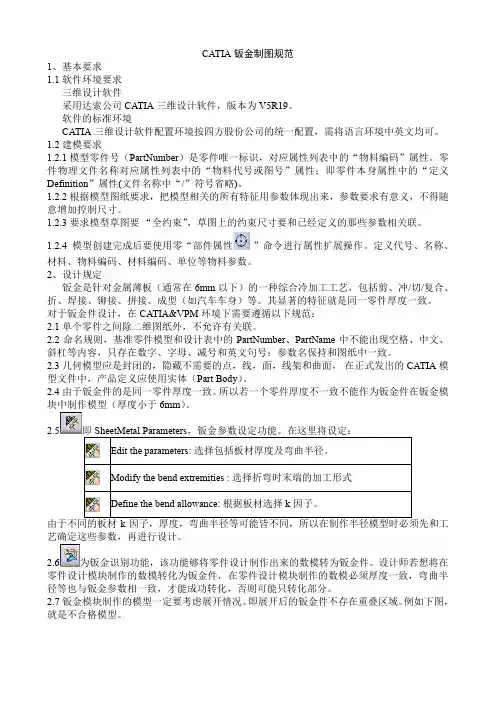
CATIA钣金制图规范1、基本要求1.1 软件环境要求三维设计软件采用达索公司CATIA三维设计软件,版本为V5R19。
软件的标准环境CATIA三维设计软件配置环境按四方股份公司的统一配置,需将语言环境中英文均可。
1.2建模要求1.2.1 模型零件号(PartNumber)是零件唯一标识,对应属性列表中的“物料编码”属性。
零件物理文件名称对应属性列表中的“物料代号或图号”属性;即零件本身属性中的“定义Definition”属性(文件名称中“/”符号省略)。
1.2.2根据模型图纸要求,把模型相关的所有特征用参数体现出来,参数要求有意义,不得随意增加控制尺寸。
1.2.3要求模型草图要“全约束”,草图上的约束尺寸要和已经定义的那些参数相关联。
1.2.4模型创建完成后要使用零“部件属性”命令进行属性扩展操作。
定义代号、名称、材料、物料编码、材料编码、单位等物料参数。
2、设计规定钣金是针对金属薄板(通常在6mm以下)的一种综合冷加工工艺,包括剪、冲/切/复合、折、焊接、铆接、拼接、成型(如汽车车身)等。
其显著的特征就是同一零件厚度一致。
对于钣金件设计,在CATIA&VPM环境下需要遵循以下规范:2.1单个零件之间除二维图纸外,不允许有关联。
2.2命名规则,基准零件模型和设计表中的PartNumber、PartName中不能出现空格、中文、斜杠等内容,只存在数字、字母、减号和英文句号;参数名保持和图纸中一致。
2.3几何模型应是封闭的,隐藏不需要的点,线,面,线架和曲面,在正式发出的CATIA模型文件中,产品定义应使用实体(Part Body)。
2.4由于钣金件的是同一零件厚度一致。
所以若一个零件厚度不一致不能作为钣金件在钣金模块中制作模型(厚度小于6mm)。
2.5Edit the parameters:Modify the bend extremities :Define the bend allowance:艺确定这些参数,再进行设计。
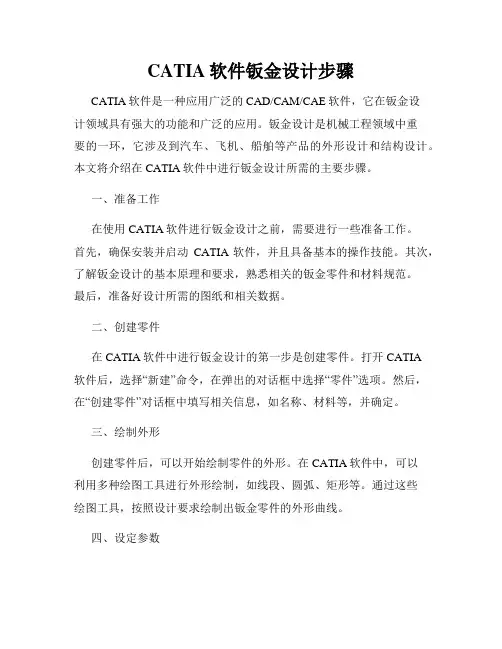
CATIA软件钣金设计步骤CATIA软件是一种应用广泛的CAD/CAM/CAE软件,它在钣金设计领域具有强大的功能和广泛的应用。
钣金设计是机械工程领域中重要的一环,它涉及到汽车、飞机、船舶等产品的外形设计和结构设计。
本文将介绍在CATIA软件中进行钣金设计所需的主要步骤。
一、准备工作在使用CATIA软件进行钣金设计之前,需要进行一些准备工作。
首先,确保安装并启动CATIA软件,并且具备基本的操作技能。
其次,了解钣金设计的基本原理和要求,熟悉相关的钣金零件和材料规范。
最后,准备好设计所需的图纸和相关数据。
二、创建零件在CATIA软件中进行钣金设计的第一步是创建零件。
打开CATIA软件后,选择“新建”命令,在弹出的对话框中选择“零件”选项。
然后,在“创建零件”对话框中填写相关信息,如名称、材料等,并确定。
三、绘制外形创建零件后,可以开始绘制零件的外形。
在CATIA软件中,可以利用多种绘图工具进行外形绘制,如线段、圆弧、矩形等。
通过这些绘图工具,按照设计要求绘制出钣金零件的外形曲线。
四、设定参数在绘制外形的过程中,需要设定一些参数以控制零件的尺寸和形状。
CATIA软件提供了灵活的参数化设计功能,可以通过在绘图中设定参数,然后进行公式关联,实现零件参数的调整和变动。
通过参数化设计,可以快速反应设计变更的需求,提高设计效率。
五、创建特征通过绘制外形和设定参数后,需要根据零件的功能和要求创建相应的特征。
特征是指对零件进行加工或形态改变的操作,如弯曲、压缩、切割等。
在CATIA软件中,可以利用特征创建工具,根据设计要求逐步创建特征操作,从而实现零件的加工和形态调整。
六、展开展开和平整展开和平整是钣金设计中重要的一步。
在CATIA软件中,可以通过展开和平整工具,将零件的三维模型展开为二维展开图,并进行平整。
展开图是指将钣金零件按照一定的规则展开为平面上的构造图,用于制作模具和加工。
平整是指将展开图的各个面按照设计要求进行折弯或修整,以保证零件的装配质量和功能需求。
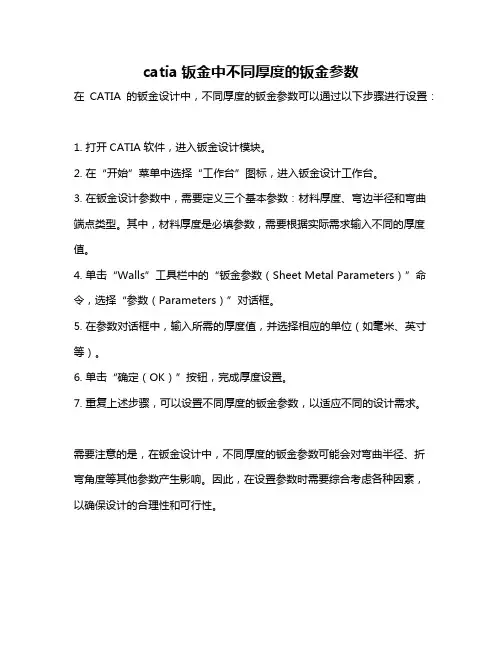
catia钣金中不同厚度的钣金参数
在CATIA的钣金设计中,不同厚度的钣金参数可以通过以下步骤进行设置:
1. 打开CATIA软件,进入钣金设计模块。
2. 在“开始”菜单中选择“工作台”图标,进入钣金设计工作台。
3. 在钣金设计参数中,需要定义三个基本参数:材料厚度、弯边半径和弯曲端点类型。
其中,材料厚度是必填参数,需要根据实际需求输入不同的厚度值。
4. 单击“Walls”工具栏中的“钣金参数(Sheet Metal Parameters)”命令,选择“参数(Parameters)”对话框。
5. 在参数对话框中,输入所需的厚度值,并选择相应的单位(如毫米、英寸等)。
6. 单击“确定(OK)”按钮,完成厚度设置。
7. 重复上述步骤,可以设置不同厚度的钣金参数,以适应不同的设计需求。
需要注意的是,在钣金设计中,不同厚度的钣金参数可能会对弯曲半径、折弯角度等其他参数产生影响。
因此,在设置参数时需要综合考虑各种因素,以确保设计的合理性和可行性。
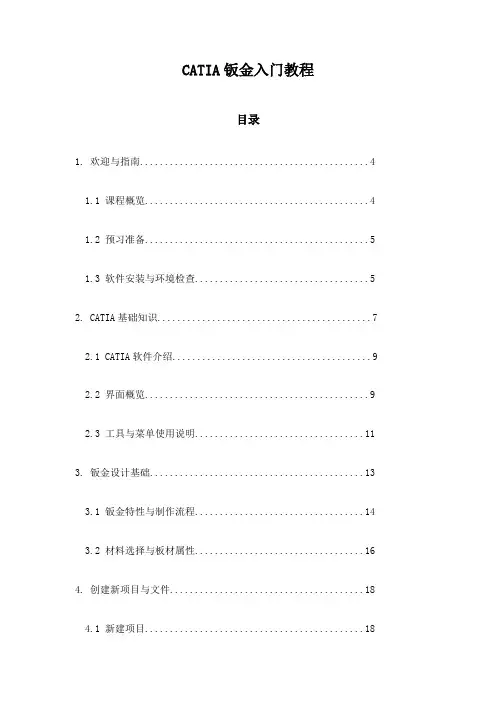
CATIA钣金入门教程目录1. 欢迎与指南 (4)1.1 课程概览 (4)1.2 预习准备 (5)1.3 软件安装与环境检查 (5)2. CATIA基础知识 (7)2.1 CATIA软件介绍 (9)2.2 界面概览 (9)2.3 工具与菜单使用说明 (11)3. 钣金设计基础 (13)3.1 钣金特性与制作流程 (14)3.2 材料选择与板材属性 (16)4. 创建新项目与文件 (18)4.1 新建项目 (18)4.2 文件命名与管理 (19)5. 钣金体建模 (20)5.1 基准面的创建 (21)5.2 尺寸与公差设置 (23)5.3 平面图形的绘制 (24)6. 曲面建形 (25)6.1 曲面工具介绍 (25)6.2 曲面编辑与调整 (26)6.3 曲面与体之间的转换 (28)7. 钢度计算 (29)7.1 钢度计算基础 (30)7.2 钢度计算步骤 (31)7.3 复杂钣金件钢度计算 (32)8. 冲压成形分析 (33)8.1 成形分析简介 (35)8.2 成形分析设置 (36)8.3 成形分析结果解读 (38)9. 钣金件加工 (39)9.1 CNC加工基础 (40)9.2 钣金件后处理 (42)9.3 工艺过程计划 (43)10. 项目案例 (45)10.1 经典钣金案例一 (46)10.2 经典钣金案例二 (47)10.3 项目实施与评估 (47)11. 高级技巧 (48)11.1 装配体构建与管理 (50)11.2 工程变更与记录 (51)11.3 版本控制与协作平台 (53)12. 常见问题解决 (54)12.1 常见错误及原因 (55)12.2 问题排除与工具使用 (56)13. 综合练习 (58)13.1 练习题目一 (59)13.2 练习题目二 (60)13.3 练习题目三 (61)14. 进阶学习资源 (61)14.1 在线教程与视频资源 (62)14.2 官方文档与用户手册 (63)14.3 社区论坛与问答平台 (64)15. 结课与感谢 (65)15.1 课程总结 (66)15.2 未来规划与职业发展 (67)15.3 结课感言与感谢 (68)1. 欢迎与指南在开始学习之前,请确保您已经安装了最新版本的CATIA软件,并熟悉其基本界面和操作。
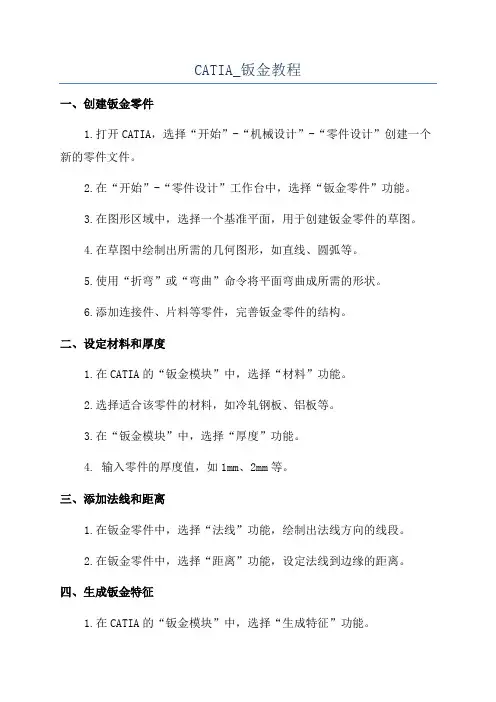
CATIA_钣金教程一、创建钣金零件1.打开CATIA,选择“开始”-“机械设计”-“零件设计”创建一个新的零件文件。
2.在“开始”-“零件设计”工作台中,选择“钣金零件”功能。
3.在图形区域中,选择一个基准平面,用于创建钣金零件的草图。
4.在草图中绘制出所需的几何图形,如直线、圆弧等。
5.使用“折弯”或“弯曲”命令将平面弯曲成所需的形状。
6.添加连接件、片料等零件,完善钣金零件的结构。
二、设定材料和厚度1.在CATIA的“钣金模块”中,选择“材料”功能。
2.选择适合该零件的材料,如冷轧钢板、铝板等。
3.在“钣金模块”中,选择“厚度”功能。
4. 输入零件的厚度值,如1mm、2mm等。
三、添加法线和距离1.在钣金零件中,选择“法线”功能,绘制出法线方向的线段。
2.在钣金零件中,选择“距离”功能,设定法线到边缘的距离。
四、生成钣金特征1.在CATIA的“钣金模块”中,选择“生成特征”功能。
2.在图形区域中,选择所需的图形对象,如边、面等。
3.设定所需的特征类型,如凸起、拉伸、挤出等。
五、展开钣金零件1.在钣金零件中,选择“展开”功能。
2.根据需要,选择展开方式和展开方向。
3.在图形区域中,生成展开图形。
六、添加弯曲线1.在CATIA的“钣金模块”中,选择“添加弯曲线”功能。
2.在展开图形上选择需要添加弯曲的位置。
3.设定弯曲线的半径和弯曲角度。
4.根据需要,添加多个弯曲线。
七、完成钣金零件设计1.在CATIA的“钣金模块”中,选择“完成设计”功能。
2.检查设计是否满足要求。
3.根据需要,进行进一步的调整和修改。
4.保存钣金零件设计文件。
以上就是CATIA钣金教程的基本内容,希望能对你理解和学习CATIA 钣金设计有所帮助。
通过这些基本的操作步骤,可以快速上手使用CATIA 进行钣金设计和加工。



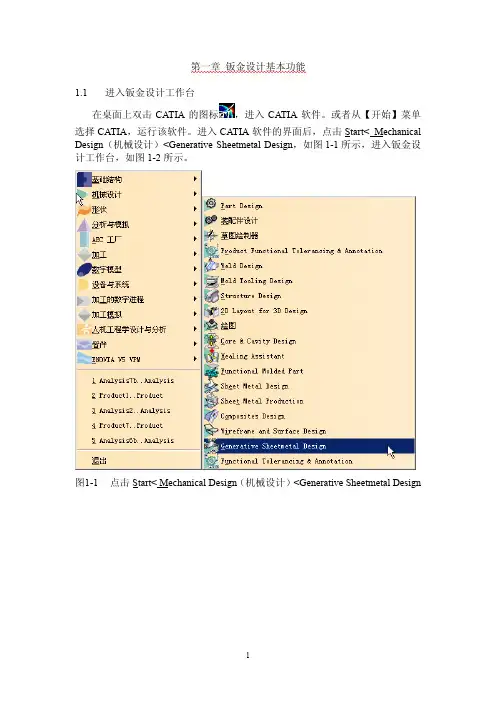
第一章钣金设计基本功能1.1 进入钣金设计工作台在桌面上双击CATIA的图标,进入CATIA软件。
或者从【开始】菜单选择CATIA,运行该软件。
进入CATIA软件的界面后,点击Start< Mechanical Design(机械设计)<Generative Sheetmetal Design,如图1-1所示,进入钣金设计工作台,如图1-2所示。
图1-1点击Start< Mechanical Design(机械设计)<Generative Sheetmetal Design图1-2钣金设计工作台1.2 设置钣金参数点击工具栏内的Sheet Metal Parameters钣金参数图标,出现Sheet Metal Parameters钣金参数定义对话框,如图1-3。
点击Parameters参数制表栏,可以定义钣金的参数:采用的标准、厚度和缺省的导角半径。
图1-3Sheet Metal Parameters钣金参数定义对话框点击对话框内的Bend Extremities弯曲边缘制表栏,可以选择不同的弯曲边缘形式,如图1-4。
选择边缘形式后,点击Sheet Metal Parameters钣金参数定义对话框内的“确定”按钮,完成钣金参数设置,在左边的模型树上出现“钣金件参数.1”元素,如图1-5。
图1-4Bend Extremities弯曲边缘制表栏图1-5模型树上出现“钣金件参数.1”元素1.3 生成一个底板点击工具栏内的Sketcher 草图图标,然后在左边的模型树中点击选中xy 平面,如图1-6。
选择后,进入草图设计工作台。
图1-6选中模型树中的xy平面点击工具栏内的Profile轮廓线图标,然后画一条封闭的多边形轮廓线,如图1-7。
点击工具栏内的Constrain约束图标,标注一条线段的尺寸,如图1-8。
由于多边形是任意画出的,因此,标注的线段长度也是任意的。
双击该尺寸线,出现约束定义对话框,如图1-9。


CATIA钣金模块实例教程
首先,打开CATIA软件,选择“模板”并选择相应的钣金模板。
然后,选择“新建部件”,命名并保存部件。
首先,创建一个基本的平面几何体。
选择“创建”按钮,在弹出的菜
单中选择“新建”和“控制点线”选项。
然后,根据需要绘制一个控制点线,可以使用直线、曲线、圆等工具进行绘制。
铆合是将两个钣金零件连接起来的过程。
选择“铆合”按钮,在弹出
的菜单中选择“铆合”选项。
然后,选择要铆合的两个几何体,并选择合
适的铆合模式,例如普通铆合、过盈铆合等。
CATIA会自动创建铆合连接,并显示详细的连接信息。
最后,折弯是将钣金零件折弯成所需的形状的过程。
选择“折弯”按钮,在弹出的菜单中选择“折弯”选项。
然后,选择要折弯的几何体,并
输入折弯的角度和半径。
CATIA会根据输入的参数自动计算并创建折弯形状。
除了上述操作,CATIA钣金模块还提供了许多其他功能和工具,例如
模板管理、扁拓展、展开尺寸等,可以根据需要进行操作和调整。
总结一下,CATIA钣金模块是一款功能强大的3D设计软件,可以用
于设计钣金零件和组装结构。
本教程介绍了CATIA钣金模块的基本操作和
常用功能。
希望通过本教程的学习,你能够熟练掌握CATIA钣金模块的使用,并能够应用于实际的钣金设计中。
CATIA__钣金模块教程CATIA钣金模块教程CATIA (Computer Aided Three-dimensional Interactive Application) 是一款广泛应用于机械设计和制造领域的三维设计软件。
它拥有许多实用的模块,其中之一就是钣金模块。
钣金加工是一种常见的金属加工方式,通过对金属板材进行切割、折弯、焊接等操作,制作出各种形状的零件和产品。
本教程将介绍CATIA钣金模块的基本操作和使用技巧,帮助读者快速上手并熟练运用该模块。
一、CATIA钣金模块简介CATIA钣金模块是针对钣金加工的需求而设计的,它提供了一系列专门的工具和功能,用于制作、修改和分析钣金件。
该模块的特点包括:1. 高效的设计流程:CATIA钣金模块能够快速生成钣金零件的平面图和折弯图,大大缩短了设计时间。
2. 准确的设计结果:该模块能够根据用户输入的材料厚度、折弯角度等参数,自动计算并生成真实的钣金零件模型。
3. 智能的特征库:CATIA钣金模块内置了丰富的钣金特征库,例如弯曲、切割、拉伸等,方便用户进行快速建模。
4. 直观的交互界面:该模块的操作界面友好直观,用户可以通过鼠标和快捷键完成各种操作,提高工作效率。
二、CATIA钣金模块的基本操作1. 新建钣金零件:在CATIA钣金模块中,可以通过选择“新建钣金零件”来创建一个新的钣金项目。
在创建过程中,需要指定零件的基本参数,如材料、厚度等。
2. 绘制轮廓线:使用CAD绘图的方式,在平面视图中绘制零件的轮廓线。
轮廓线应符合钣金加工的要求,包括切割线、折弯线等。
3. 创建特征:根据轮廓线,使用特征库中的特征命令创建钣金特征,如弯曲、拉伸、切割等。
可以通过参数化设计的方式,快速修改特征的尺寸与形状。
4. 折弯模拟:CATIA钣金模块提供了折弯模拟功能,可以模拟钣金零件在折弯机上的实际折弯过程。
通过模拟结果,可以检查折弯后的形状是否符合要求。
5. 铆接与焊接:钣金件通常需要进行铆接或焊接,以加固零件的连接。